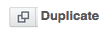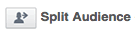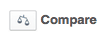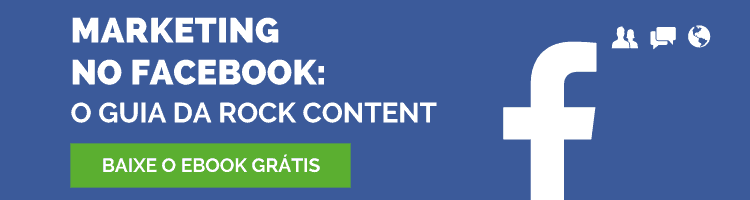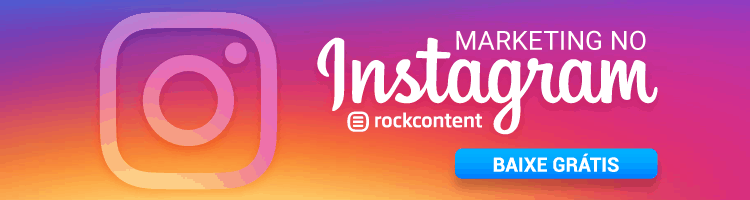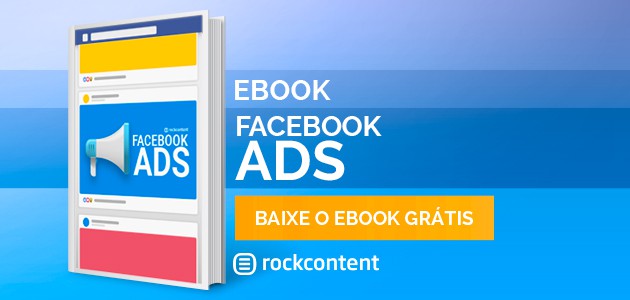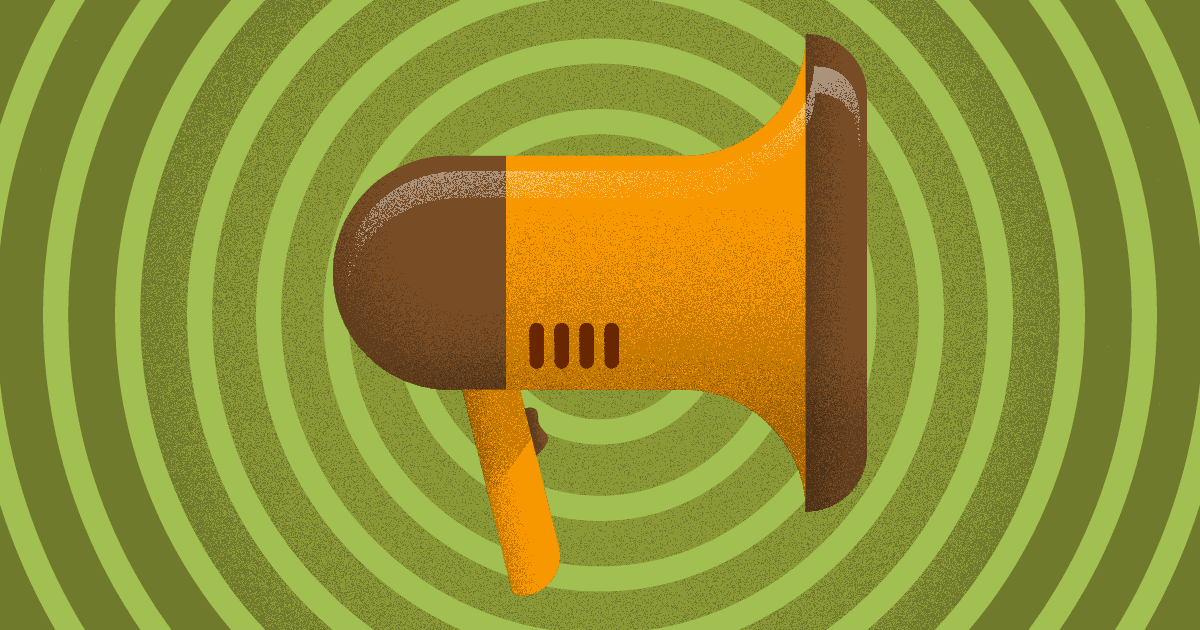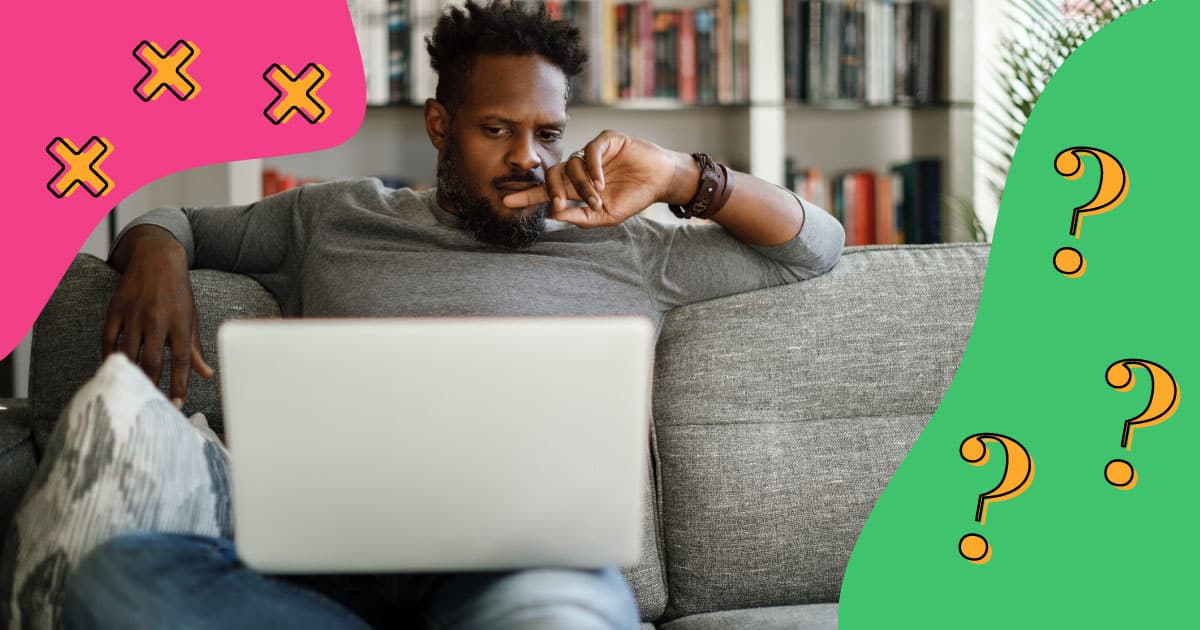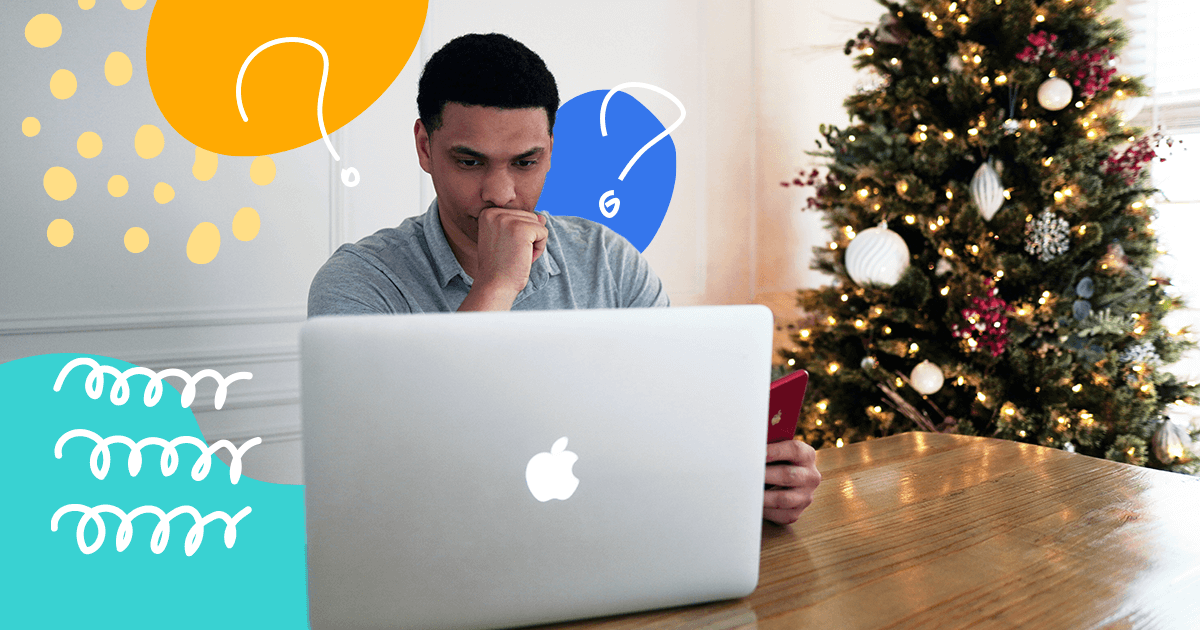Facebook Power Editor é uma ferramenta do Facebook para gestão de várias campanhas de anúncios simultaneamente. Grandes anunciantes e profissionais de marketing digital usam esta plataforma todos os dias, pois precisam acompanhar e criar diferentes campanhas ao mesmo tempo.
Se você é uma marca que coloca diferentes campanhas ao ar simultaneamente, então você precisa conhecer o Facebook Power Editor. Vai facilitar seu processo, otimizar seu tempo e gerar mais resultados. Ficou curioso? Então leia este post que nós vamos te contar como esta ferramenta do Facebook funciona.
1) Como acessar o Facebook Power Editor
Primeiro, é importante saber que depois de algumas atualizações, o Power Editor agora faz parte do Gerenciador de Anúncios. Assim, para acessá-lo basta acessar a central do Facebook for business e selecionar o botão de “Ir para o Gerenciador de Anúncios”.
2) As funcionalidades do Facebook Power Editor
Você fez o download de seus dados para a ferramenta. Agora é hora de entender todas as ações que ela oferece para você.
Cria uma nova campanha, anúncio pareados ou anúncio individual. Ao criar um anúncio, você pode selecionar em qual campanha ele entrará.
Edita uma campanha ou anúncio selecionado. Você pode editar separadamente ou fazer edições em massa selecionando diferentes sets.
Você cria uma nova campanha ou anúncio duplicando outro já existente.
Desfaz a última ação feita.
Desfaz a última ação feita.
Você cria um perfil de público específico e pode salvá-lo para usar sempre que criar um novo anúncio ou uma nova campanha.
Esta função permite que você baixe os dados de suas campanhas ou anúncios em formato Excel.
Esta função permite que você divida uma campanha em dois públicos diferentes. Ela vai direcionar os anúncios para cada perfil dividindo também o investimento.
Permite comparar os dados de duas campanhas ou dois anúncios.
Você pode categorizar suas campanhas ou anúncios com tags. Isso vai facilitar encontrá-las depois.
Você customiza as colunas visualizadas no seu Facebook Power Editor.
3) Criando anúncios, Ads Sets ou Ads
No Facebook Power Editor você pode criar campanhas com vários anúncios, anúncios casados ou anúncios separados. Para isso, basta você selecionar a aba correspondente na página de entrada da ferramenta e depois no botão +.
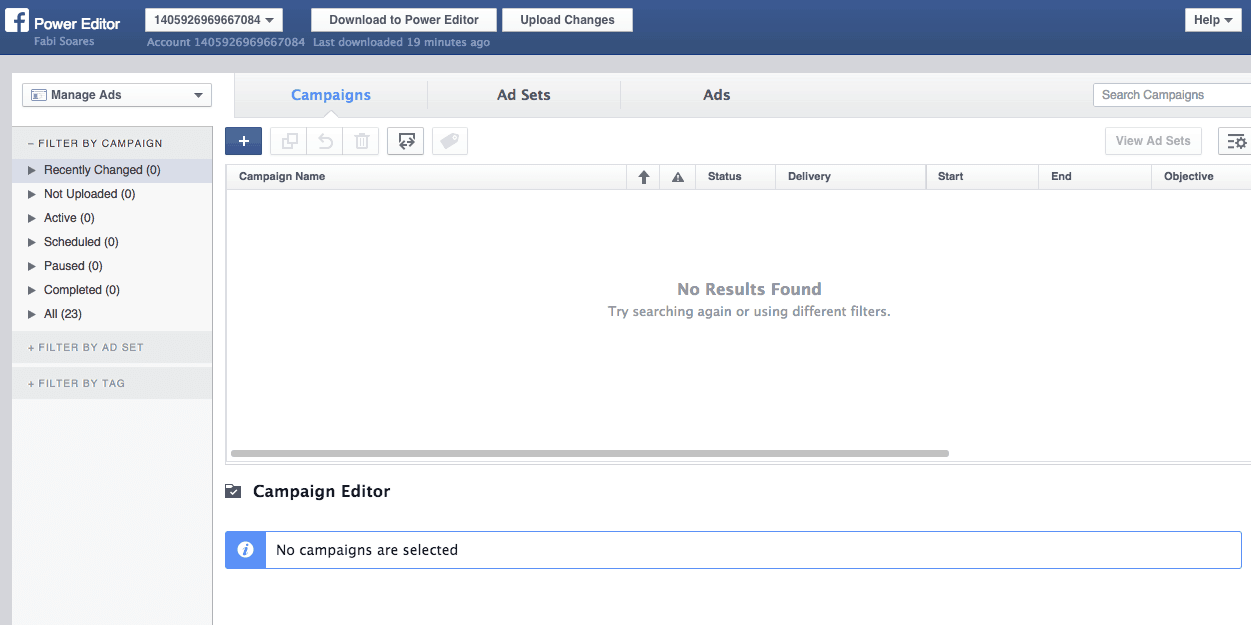
Então, você vai se deparar com uma caixa como esta do exemplo abaixo de criação de uma campanha de anúncios. Você preenche cada campo e clica em “create/criar”. Nesta seção você pode criar um anúncio para uma campanha já existente ou criar uma nova campanha.
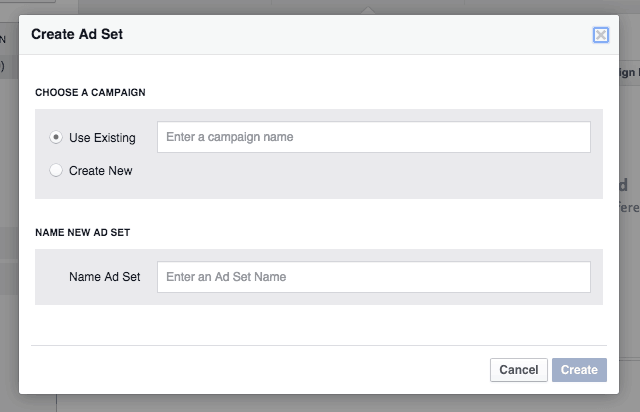
Depois, você vai conseguir editar e criar seu anúncio na parte de baixo da página, como na foto. Você edita o texto, acrescenta uma imagem ou pode até escolher utilizar um post já existente.
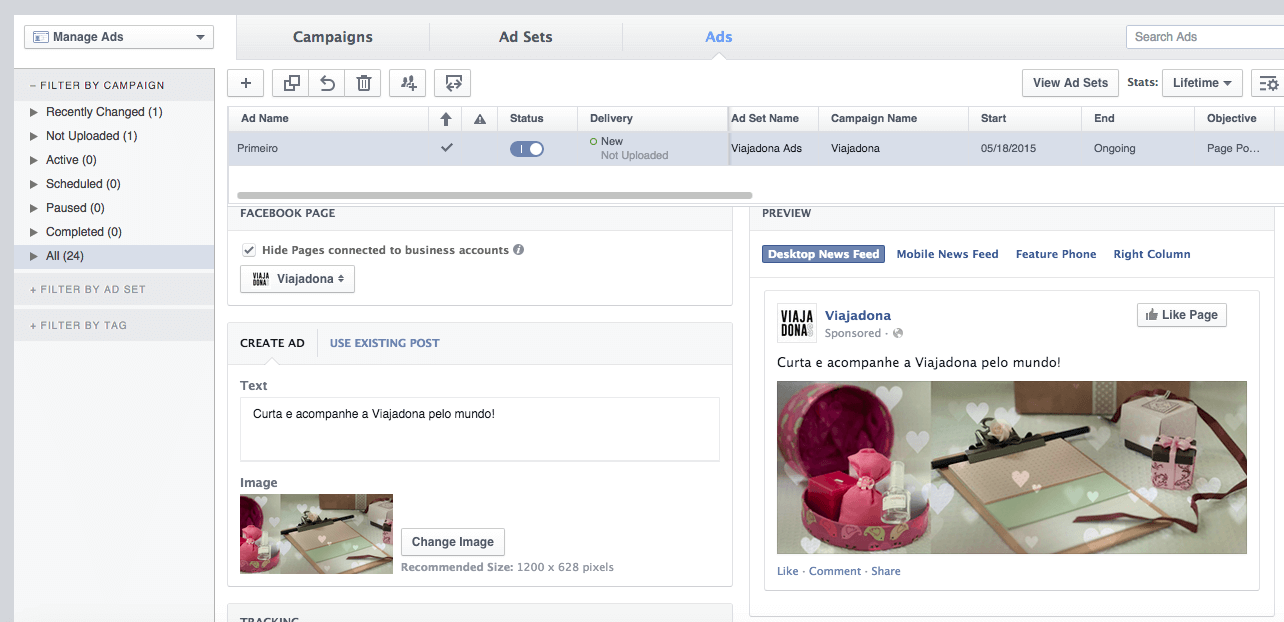
Depois de criado e ativo, você pode acompanhar todos os resultados do seu anúncio rolando a barra da primeira seção para o lado, como na foto. Como você pode notar, o Facebook Power Editor oferece dados completos sobre o desempenho da sua campanha ou do seu anúncio.

Isso permite não só você ter resultados mais concretos, mas também que você edite seu anúncio a medida que você note que os resultados não estão bons. É uma ferramenta para ajudar você a melhorar seu ROI em tempo real.
4) Postar através do Facebook Power Editor
A ferramenta também permite a criação de postagens para cada uma de suas páginas. Mas porque você usaria a ferramenta ao invés de postar diretamente na página? Pois o Power Editor vai te dar mais features de postagem e unificar todas suas páginas em um só lugar. Dá uma olhada:
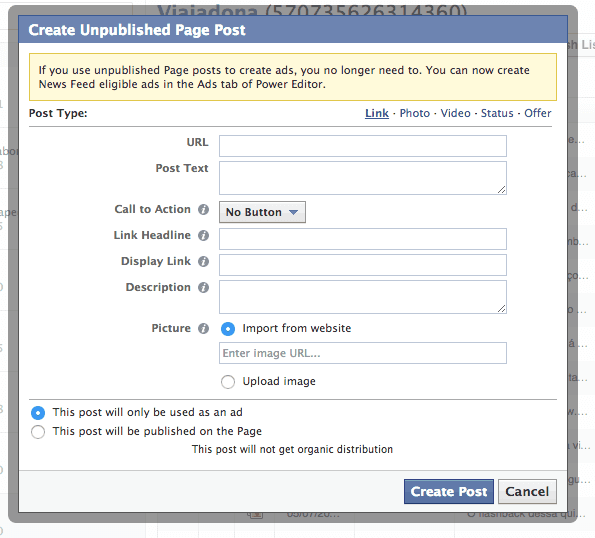
Para criar um post, você precisa ir até a barra do topo e mudar a função para “Manage Pages”. Depois, basta clicar em “Creat Post” e pronto. Siga as instruções e você vai ver o quanto a ferramenta vai te oferecer, como um botão de call to action.
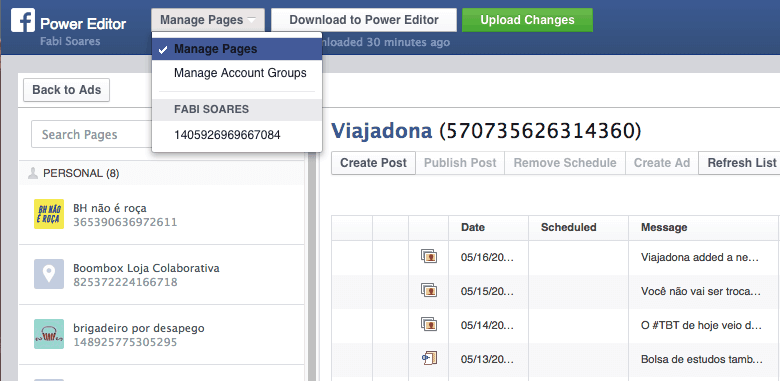
5) As funcionalidades da barra lateral
Para visualizar esta barra, você precisa mudar a função do Facebook Power Editor no topo da barra para seu número ID anunciante.
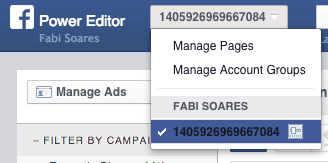
Ao acessar essa seção você vai visualizar a seguinte barra lateral:
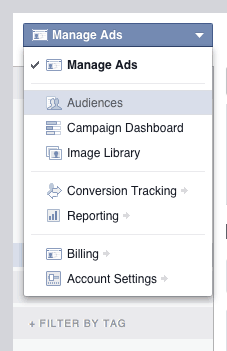
Audiences – Nesta seção você consegue criar perfis de público para diferentes páginas e deixa-los prontos para usar em qualquer campanha ou anúncio. Com um clique você vai definir para quem aquela campanha vai aparecer.
Campaign Dashboard – É um painel com o resumo de suas campanhas, tanto as que ainda estão no ar quanto as que já terminaram.
Image Library – Todas as imagens que você subiu para o Facebook Power Editor, seja para criar campanhas anúncios ou postagens, vai aparecer nesta seção. Você também pode subir imagens diretamente para serem usadas no futuro. É uma ótima ferramenta para criar uma biblioteca de imagens interessante para a sua marca e seus anúncios.
Conversion Tracking – Esta ferramenta é incrível para acompanhar sua taxa de conversão. Ela permite que você coloque um “pixel”, ou seja, um código de acompanhamento em seu site, capaz de gerar dados sobre suas campanhas. O melhor é que você pode gerar um pixel para cada anúncio ou campanha. Isso significa que você pode mensurar diferentes resultados para cada anúncio no ar.
Reporting – Esta seção te dá relatórios completos de performance de suas campanhas e anúncios. Você pode inclusive personalizar os dados a serem analisados e comparar diferentes anúncios.
Billing – Aqui você vê o resumo de investimento da publicidade no Facebook.
Account Settings – Nesta seção você edita suas informações, dá um nome para sua conta, adiciona usuários para acessá-la e outras funcionalidades técnicas.
6) Como configurar horário de exibição de anúncios
O Facebook Power Editor permite mais do que escolher para quem seu anúncio vai aparecer. Ele permite que você defina em qual horário ele será exibido.
Isso significa que você pode cruzar as informações de qual é o horário mais popular da sua página, ou seja, quando a maior parte do seu público está online, e exibir sua campanha nestes horários. Isso aumenta as chances de conversão do seu anúncio.
Como fazer isso? Basta criar seu Ad Set e definir os horários de exibição na aba “Budget ad Schedule”, como na imagem:
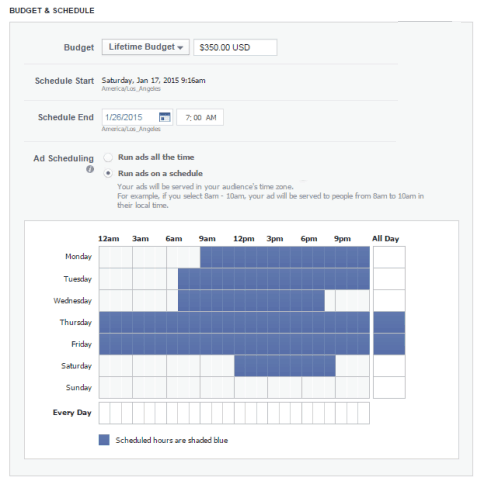
7) Configurar anúncios de acordo com a plataforma
Esta função é muito útil principalmente para desenvolvedores. Você pode direcionar seus anúncios de acordo com a plataforma de acesso do seu público. Por exemplo, se você tem um aplicativo para iOS e precisa aumentar o download dele, você pode criar anúncios que aparecerão apenas para usuários que acessarem o Facebook de celulares iPhone. Este tipo de direcionamento também aumenta suas chances de conversão!
Onde você configura isso? Na sessão onde você desenvolve seu anúncio, na parte posterior da plataforma. Há nela a opção “Placement”, onde você escolhe a plataforma, como na imagem:
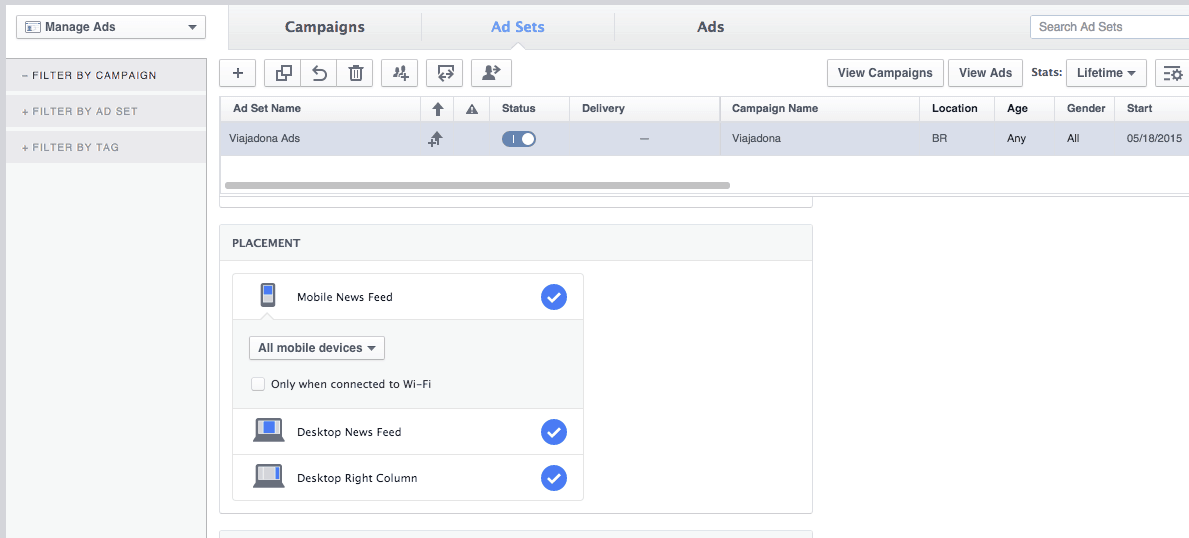
8) Opção “Bulk Uploading”
Esta função permite que você faça o download em Excel de todas as configurações realizadas no Facebook Power Editor. Você pode também fazer upload de arquivo em excel, se necessário.
Basta acessar como na imagem e clicar em Import And in Bulk para fazer upload de arquivo, ou Export All/Export Selected para exportar em excel.
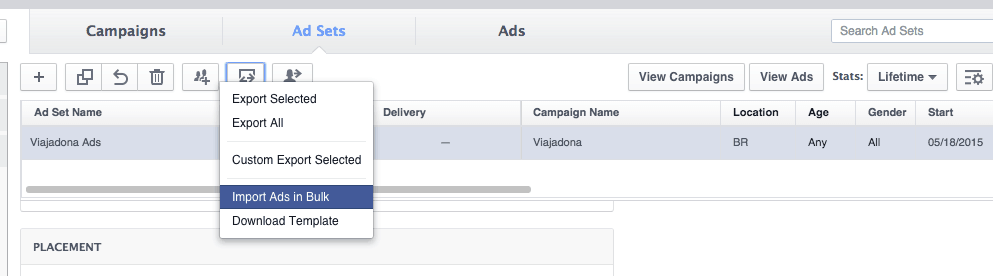
9) Definindo tipos de lances e preços
É impossível determinar o valor exato a ser gasto em uma campanha, afinal, são vários formatos, objetivos, públicos-alvo e, claro, diferentes orçamentos disponíveis para investimento em anúncios.
Portanto, você deve definir um orçamento vitalício no Facebook Power Editor (ou seja, o valor total a ser gasto), ou diário, que atingirá um montante no decorrer do dia e, quando isso acontece, deixa de ser vinculado até o dia seguinte.
Porém, para que sejam realizados, é importante saber como funcionam os anúncios, e as opções para que eles alcancem os usuários. Vamos em frente!
- CPC ou Custo por Clique: Será cobrado a cada vez que um usuário clicar em um anúncio patrocinado.
- CPM ou Custo por Impressão: Essa opção cobrará por cada mil vizualizações de um anúncio patrocinado.
- CPM otimizado: Nessa alternativa, você selecionar ações específicas para cobrança, como o valor máximo a ser pago por cliques, alcance, impressões sociais ou por ações.
10) Tipos de anúncios
Há diversos tipos de anúncios oferecidos pelo Power Editor.
Cada um deles possui um objetivo distinto, e você deve adequar o seu produto ou serviço à categoria de conversão desejada. Confira!
Cliques no site
Esse tipo de anúncio aparece direto no feed de notícias do usuário ou na coluna à direita, tanto no desktop quanto em dispositivos móveis.
E, como especificado no título, tem o objetivo de gerar tráfego para uma determinada página de destino.
Geralmente, o formato utilizado é de um texto curto acompanhado de uma imagem destacada que, quando clicada, leva direto ao website desejado.
Uma dica: escolha uma imagem caprichada para conseguir ainda mais cliques!. O tamanho recomendado é de 1200x628px.
Aqui, é importante também colocar uma call to action (chamada para a ação), como “compre agora” ou “cadastre-se”.
Conversões no site
Para esse tipo de anúncio, o objetivo é converter em uma página de destino, ou seja, conseguir um cadastro, um download ou uma venda.
Para isso, é necessário fornecer a URL do site e escolher o pixel a ser otimizado.
Desse modo, o Facebook mostrará o seu anúncio para pessoas mais propensa a comprar o seu produto, além de criar relatórios de conversão.
Ou seja, usuários rastreados por interesse específico. Essa opção é também conhecida como remarketing.
Interação com a publicação da página
Nessa opção, os anúncios se parecem exatamente com uma publicação de fan pages. Porém, ao torná-la patrocinada, você aumentará o alcance.
Geralmente voltada ao engajamento, pode ser acompanhada de links, imagens, vídeos ou apenas texto.
É a opção ideal para compartilhar aquela publicação chave que você espera que as pessoas interajam, comentem, curtam e compartilhem.
Gostos da página
É ideal para conseguir curtidas na sua fanpage e um ótimo meio para aquisição de novos seguidores, aumentando permanentemente a sua base de leads.
Nesse caso, o Facebook fará uma sugestão aos usuários, segmentado por público de interesse, para que curtam a sua página.
Instalações da aplicação desktop
Essa tipo de anúncio tem um objetivo bem definido, que é a instalação de aplicativos em computadores de mesa.
Há aqui a opção de custo por ação (CPA), ou seja, você só paga quando um usuário instalar o aplicativo.
Instalações da aplicação móvel
Funciona exatamente como o item anterior, porém o objetivo é a instalação em disposivitos móveis, principalmente smartphones.
A opção ideal para desenvolvedores de apps, podendo inclusive segmentar por sistema operacional.
Interação com a aplicação para computador
Quando o seu objetivo primário é apenas divulgar e não apenas fazer com que os usuários baixem o aplicativo, essa pode ser uma boa opção.
Essa alternativa otimizará os anúncios para interação com o aplicativo, gerando engajamento e, posteriormente, maior alcance.
Interação com a aplicação mobile
Exatamente como o item anterior,porém para dispositivos móveis.
Reclamações de ofertas
Essa opção é utilizada prioritariamente para promoções e ofertas.
Concursos, descontos e liquidações podem ser ótimas opções para essa alternativa, possuindo um tempo de vida limitado pelo anunciante.
Respostas a eventos
Esse tipo de anúncio é utilizado para convidar os usuários para um determinado evento. Pode ser uma festa, um show, a inauguração de uma empresa… Enfim, tudo aquilo que tem data e hora para acontecer.
Visualizações do vídeo
Os anúncios em formato de vídeo servem para otimizar o alcance de públicações nesse tipo de mídia e, geralmente, têm objetivos de branding e interação com a marca.
Geração de leads
Esse tipo de anúncio tem o objetivo de aumentar a sua base de leads, ou seja, contatos permanentes. Geralmente é acompanhado de chamadas para a ação como “inscreva-se”, “cadastre-se” ou “baixar”.
11) Anunciando no Instagram
Com a aquisição recente do Instagram pela maior rede social do mundo, há também a opção de vincular anúncios no aplicativo móvel.
Porém, ela funciona não funciona para instalações e interações com aplicativos desktop, likes na página, entre outros.
É muito fácil saber se há algum tipo de anúncio que pode ser utilizado no Instagram. Para isso, na hora de selecionar o seu objetivo, basta passar o mouse sobre o nome do objetivo e observar se aparece a mensagem “Novo: criar anúncios no Instagram”.
12) Dicas para o Power Editor
Algumas dicas básicas podem auxiliar a sua vida no Power Editor.
- Certifique-se que você possui acesso à conta de anúncios de um usuário. Se você não possui acesso ao Power Editor, peça ao principal administrador da conta para acessar as configurações, ir até a aba de funções da conta de anúncio e, então, adicionar uma pessoa.
- As opções de pagamento do Facebook Ads são Visa e Mastercard.
- Você pode gerenciar mais de uma conta de anúncios de cada vez e alternar entre elas cada vez que for usar o Power Editor.
- Certifique-se de colocar o fuso horário correto, ou isso pode trazer problemas ao programar um anúncio.
- Não se esqueça de selecionar a moeda de sua preferência para pagamento dos anúncios no Power Editor. Afinal, você não quer ter que fazer a conversão toda vez que for anunciar, não é mesmo?
- O Facebook Power Editor possui, ainda, uma opção para personalizar os seus relatórios! Não esqueça-se disso!
Comece já a usar o Facebook Power Editor e melhore seus resultados
Nós listamos as principais funcionalidades e opções desta ferramenta tão utilizada.
Com essas informações você está pronto para começar e se surpreender com os resultados e com a facilidade.
Esta ferramenta vai otimizar seu tempo a abrir seu horizonte em relação as oportunidades de publicidade na rede social!
E, se durante o uso da plataforma você tiver novas dúvidas, volte aqui e pergunte pra gente! Nós queremos ajudar você a ser cada vez mais expert no Facebook Power Editor!
Quer saber mais? Baixe nosso ebook gratuito!
CONTEÚDO CRIADO POR HUMANOS
Encontre os melhores freelancers de conteúdo no WriterAccess.
CONTEÚDO CRIADO POR HUMANOS
Encontre os melhores freelancers de conteúdo em WriterAccess.